Advanced SEO settings for Blogger | New 16 Blogger settings
Advanced SEO settings for Blogger , Blogger पर अब तक हमने free website कैसे बनाये , search console में sitemap कैसे submit करे ,custom robot.txt file कैसे generate करे , Meta tag कैसे generate करे , Theme tips आदि केे बारे में जाना यदि आपने वो article नही पड़े तो जाकर वो article जरूर पड़ीयेगा.
इस Post में हम आपको Blogger की Basic settings केे बारे में बताएँगे जो यू तो Basic है पर SEO में Advanced SEO settings हैं.
यदि आप Blogger हैं और अपने Blog का अच्छा performance देखना चाहते हैं तो आपको Advance SEO settings for Blogger Post आपकी बहुत help करेगी.
SEO केे बारे में नहीं पता तो में आपको बता दू की SEO का full form search engine optimizations हैं जो आपकी Post को Google में Rank करने में मदद करता है इसके बिना आप Google से organic traffic नहीं ला सकते.
Advanced SEO settings for Blogger ?
New Blogger SEO settings for beginners आप को बहुत Help करेगी तो सबसे पहले आप Blog Dashboard पर Settings पर Click करें। Blogger Settings के अंदर हमे Option मिलेंगे.
पहले ये Options अलग-अलग मिलते थे लेकिन New अपडेट केे बाद आपको ये Options एक ही पेज पर मिल जाते हैं तो चलिये आपको मैं Easy way में Blogger settings करना सिखाता हूँ.
Blogger SEO settings for beginners ?
- Basic
- Privacy
- Publishing
- HTTPS
- Permissions
- Posts
- Comments
- Formatting
- Meta tags
- Errors and redirects
- Crawlers and indexing
- Monetisation
- Manage Blog
- Site feed
- General
BASIC Settings [Advanced SEO settings for Blogger]
Title
सबसे ऊपर आपको Title नजर आएगा जो बाय dufult आ जायेगा क्योंकि जब आपने Blog create किया था तभी आपसे Title पूछ लेते हैं .
यदि आपको कोई changes नहीं करना तो आप उसे ऐसा ही रहने दे नही तो आप उसे change भी कर सकते हैं .
Description (Blogspot SEO)
Title केे निचे आपको Blogger settings में Description मिलेगी जो 500 words की आपको लिमिट मिलेगी आपको 500 words केे भितर ही आपको उसमे keywards लिखने होंगे
आपको उसमे अपने Blog से रिलेटेड keywords लिखने की आपका Blog किस केे ऊपर हैं उसमे क्या content डालने वाले है.
डालने के बाद आपको सेव पर Click करके सेव कर देना हैं
Language
Description केे बाद आपको language का option देखने को मिलेगा जिसमे आपको अपने Blog की language select करनी है की आपका Blog किस language में लिखा जायेगा यदि फ्रेंड्स आपको English अच्छी आती हैं तो आप English में ही Blog लिखे ताकि google को अच्छे से समझ में आ जाये और आपकी Blog को अच्छे से Rank कराये .
Adult content
उसके बाद आता है adult content यदि आपके Blog पर आप adult content डालने वाले हो वो चाहे आप किसी भी format में डाले जैसे Images , videos , text .
यदि आप केे Blog पर adult content हैं या आप डालेंगे तो आपको ये ऑप्शन unable करना होगा नहीं तो उसे disabled ही रहने दे .
Google Analytics property ID
Google Analytics एक Free google tool होता हैं जो आपकी Blog की Overview , Audience , Traffic source , age आदि चीजो का deep Analysis मिलेगा इसकी मदद से आप को किस को target करना है वो समझ में आ जायेगा .
आपको वैसे ये short information Blog भी देता है लेकिन वो आपकी website को Deep Analysis करेगा यदि आपका Google Analytics में account नही है तो में आपके लिए एक न्यू पोस्ट लिखुगा जिसमे आपको में google Analytics में कैसे account open करते है और Property ID को Blog में कैसे sumbit करे .
यदि दोस्तों आपके पास Google Analytics का Account है तो आप उसकी property ID को यहा submit कर दे.
Favicon
आपको आगे Favicon पर Click करना है और choose file पर Click कर अपने मन पसंद icon डाल सकते हैं यदि दोस्तों आपको नहीं पता favicon क्या है इसे कैसे बनाते है तो में आपको बताता हूँ .
Favicon वो है जब आप या कोई और आपकी website search करता है या कोई आपका artical search engine में show करता है तो वहा जो बाय Difult Blogger का B नजर आएगा जैसा आप इस image में देख रहे हैं
यदि आपको नहीं पता की इसे कैसे बनाते हैं तो में आपको बताता हूँ की आपको Google में आपको https://favicon.io/ search करना है नही तो आप इस लिंक की मदद से पहुँच जाओगे .
वहा आपको सबसे पहले यदि आप मोबाइल user हैं तो आप Desktop site मोड़ पर open करना है फिर आपको अपने site केे नाम केे first , second letter को type करना है
आप चाहे जो letter को type कर सकते हैं फिर आपको निचे 3 options मिलेगी Circle , Round , square आपको जो अच्छा लगे वो Background करले आप जैसी settings करोगे आपको ऊपर नजर आती जाएगी .
फिर आपको Font choose करना है और इसके बाद font size अपने हिसाब से करके लास्ट में डाउनलोड कर लेना हैं.
अब आप choose file पर Click कर डाउनलोड files में अपनी size केे हिसाब से उपलोड कर सकते हैं .
Privacy [Advanced SEO settings for Blogger ]
Visible to search engines
यदि आपका Blog demo purpose केे लिए बनाया है तो इसे disable रहने दे नहीं तो आप इसे search में दिखाना चाहते हैं उसे रैंक करवाना चाहते हैं तो आपको इसे enable करना जरुरी है .
Publishing [Advanced SEO settings for Blogger]
Blog address
इसमें आपका Blog url होता है जो आप Blog करते वक्त ही अपना मन पसंद url डालते हैं जिसके साथ Blogspot जुड़ कर आता है इसे ऐसा ही रहने दे.
Custom domain
यदि आप अपने Blog को custom domain add करना चाहते हैं यहा से कभी भी add कर सकते हैं
Fallback subdomain
Redirect domain तब enable होगा जब आप custom Domain को add करेंगे .
HTTPS [Advanced SEO settings for Blogger]
HTTPS redirect को आपको on करना है
Permissions
Blog admins and authors
इसमें आपको Admins और Authors दिखाई देंगे जो की आप खुद होंगे आप चाहते हैं की आप केे फ्रेंड्स या भाई बहन कोई भी Post लिख सके तो आप उसे नीचे दिए गये option
Invite more authors से आप invite कर सकते.
यदि आप ने कोई content writers higher किया तो आप इसका इस्तेमाल कर सकते हैं. उनको बस Post लिखने और 2 - 3 सेटिंग ही दिखेगी .
आप Invite more authors पर क्लिक कर उनकी इमेल address डाल कर invite कर सकते हैं.
जब वह कन्फर्म करेंगे वो भी आपके Blog केे साथ जुड़ जायेंगे.
Reader access
इसको आपको पब्लिक करना है ताकि सब आपके Blog को पड़ सके.
Posts [ Advanced SEO settings for Blogger ]
अब आपको Post केे opinion पर आना है और वहा Max Posts shown on main page. मतलब आपको कितनी पोस्ट show करनी है अपने website home पेज पर आप अपने हिसाब से number change कर सकते हैं.
Image lightbox
आपको इसको on करना है ताकि आपकी Post में आप जो भी image यूज करेंगे उसको जब भी कोई people open करेगा तो आपकी Post light हो जाएगी और आप की image दिखेगी .
Comments [Advanced SEO settings for Blogger]
Comment location
इसमें आपको चार ऑप्शन मिलेंगे आपको इसमें से आपको जो ठीक लगे वो choose करना है
Embedded जैसी मेरी कमेंट box हैं
Full page इसमें आपको New टेब open होगी
Pop-up window इसमें आपको छोटी वींडो open होगी
Hide इस का use करके आप अपनी कमेंट box को hide भी कर सकते हैं
Who can comment ?
Anyone (including anonymous)
इसमें spam का डर रहता है
Users with Google Accounts
में आपको इसे on करने का suggestion दूंगा
Only members of this Blog
New Blogger केे कोई members इतनी जल्दी नही बनते तो आप बिच वाले options को ही on करे.
Comment moderation
Always - आप इसको ऑन कर सकते हैं जब आप चाहते हैं की जो भी कमेंट करे वो सबसे पहले मुझे दिखे और मेरी परमिशन केे बाद वो सबको दिखे या publish हो
Sometimes इसमें कभी कभी वाला सिन हैं.
Never इसमें हर कोई कमेंट कोनसे भी words का use कर सकता है .या अपनी site का url भी देते हैं.
यदि आप always वाला option choose करते है तो आपको एक और option enable हो जायेगा जो Email moderation requests to इसमें आप अपनी कोनसी email id पर कमेंट भेजना चाहते हैं वो डाले.
Reader comment captcha
इसे आप on ही रहने दे
Comment form message
इसमें आपको बहुत अच्छी चीज मिलेगी आप इसमें कमेंट करने वाले person केे लिए एक मैसेज लिख सकते हैं आप चाहे तो ऐसा लिख सकते है की कमेंट करने केे लिए धन्यवाद या फिर spam कमेंट न करे आदि .
Email [Advanced SEO settings for Blogger]
इस सेटिंग को आप अभी रहने ही दे तो भी आपका काम चल जायेगा. यदि आपको जानना है तो कमेंट करदे नहीं तो ये इतनी इम्पोर्टेंस सेटिंग नहीं है.
Formatting [Advanced SEO settings for Blogger]
Time zone
इसमें आपको अपने कंट्री केे हिसाब से Standard Time choose करना है भारत वाले निचे वाला choose करे.
(GMT+05:30) India Standard Time – Kolkata
इसके बाद आपको ये settings अपने हिसाब से करलेना हैं जो आपको format अच्छा लगे.
Date header format
Timestamp format
Comment timestamp format
Meta tags [ Advanced SEO settings for Blogger]
Enable search description इसको Enable करने केे बाद आपको Search description में अपनी Blog से रिलेटेड description देनी हैं जिसमे आपके keywords भी आने चाहिए .
Errors and redirects [Advanced SEO settings for Blogger]
Custom 404 इसमें लिखने से अच्छा है आप इसे Custom redirects करदे .
यदि आपने कोई Post लिखी और वो google me Rank कर रही है और आप उसे किसी कारण delete करते हैं तो आपको उस Post को Custom redirects करना होगा ताकि आपकी website को कोई नुकसान न हो
आप को उस Post के url केे( / )sless केे बाद आपको copy करना है और ऊपर की लाइन में पेस्ट कर देना हैं .
फिर आपको जिस भी Post में Custom redirects करना है आप उसे भी ऐसे ही कॉपी करिये और डाल दे.
यदि आप Post url को home page पर Custom redirects करना चाहते हैं तो आप second option को खाली छोड़ दे क्योंकि उसमे हमारा url already है.आप उसे permanent भी कर सकते हैं .आपको वहा option मिल जायेगा.
Crawlers and indexing [Advanced SEO settings for Blogger]
Enable custom robots.txt
आपको इसको on करना है में इस topic को पहले ही cover कर चुका हूँ आप मेरी ये sitemap वाली Post जरूर पड़े क्योंकि Advanced SEO settings for Blogger में ये इम्पोर्टेन्ट बहुत ज्यादा हैं.
Enable custom robots header tags
इसको आपको on करना है फिर आपको Home page tags पर Click कर all और noodp को ऑन करना है और save करना है
Custom robot tags for archive and search pages
इसके अंदर आपको noindex और noodp को on करना है सेव करना है
Post and page tags
आपको इसके अंदर all और noodp को on करना है सेव कर देना है.
Google Search Console [Advanced SEO settings for Blogger]
पहले ये Blogger search preferences settings में दिखाई देता था जिसको edit पर click कर पहुँच जाते थे.
ये Advanced SEO settings for Blogger केे लिए बहुत ही जरुरी हैं इसके बिना आप कोई भी settings करलो ये नही करी तो आप Post को Google में Rank ही नहीं करा सकते मेने इस पर already Post लिख दी हैं जिसका url में आपको दे रहा हूँ What is Google search console
Monetisation [Advanced SEO settings for Blogger]
ये जब fill करना है जब आपका एडनसेस का approval मिल जाये फ़िलहाल मुझे तो नही मिला है तो में इसे ऐसे ही छोड़ देता हूँ . मेरे दोस्त आप New हो तो जल्दी न करे आराम से काम करे फिर approval ले.
आशा करता हूँ आपको मिल जाये.
Manage Blog
Import content
यदि आपका कोई और Blog है और आप उसका content पूरा डालना चाहते हैं तो आप इसका use कर सकते हैं .
Back up content
आप अपने Blog का Back up ले सकते हैं इसमें आपकी Blog की सेटिंग से लेकर आपने Post page सभी back up हो जायेंगे .आप उस फाइल को दूसरी website पर import कर सकते है
Remove your Blog
आप यहा से अपने Blog को delete कर सकते हैं.
Site feed [Advanced SEO settings for Blogger
Site feed पर में अलग से पोस्ट लिखूँगा जिसके notification पाने केे लिए आपको subscription button को Click कर email id डाल दे ताकि आपको मेरी अगली पोस्ट की Notification पहुँच जाये .आशा करता हूँ आपको ये पोस्ट जिसका title Advanced SEO settings for Blogger हैं आपको पसंद आई होगी धन्यवाद.
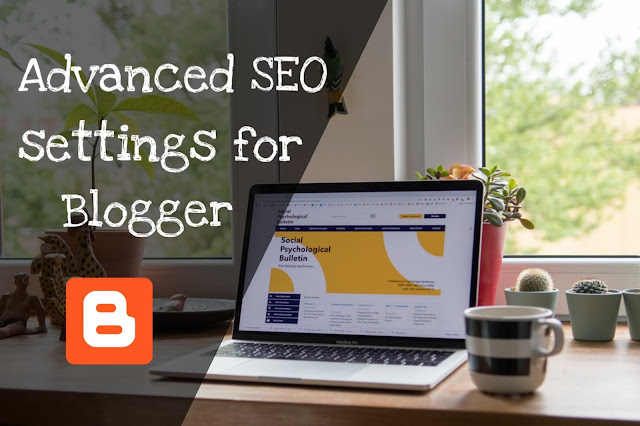





Nice article bhai..
ReplyDeleteAccha bhai aapne apne blogger pr push notification aur share krne ke option kaise lagaye hain?
Tq very much bhai aapke questions ka jawab next article me dunga .
DeleteAap notification pane ke liye subscribed button ya bell icon pr click kr uski formalities puri kre taki aapko notification mil jaye
Keep good work brother 👍👍👍👍👍👍
ReplyDeleteek number bhai mere post ko bhi jarur dekhna kaisi hai
ReplyDeleteUltimate Guide: Blogger SEO Settings (Basic To Advanced)
Have you save someone's life. Here is good news. We have amazing life saving quotes here.
ReplyDeletesuch a piece of great information for a blogger! It looks extremely good! Good Luck for the upcoming update!
ReplyDeleteThis very very useful and interesting article about SEO .
ReplyDeleteit have all necessary information to SEo beginners.
seo service in chennai
seo services in chennai
seo Company in chennai
Best seo company in Chennai